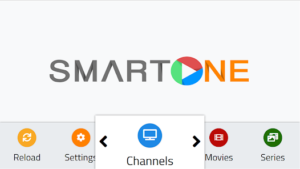
Comment Installer Smart One IPTV sur Smart TV en 2025 – Guide Complet
Smart One IPTV est une application performante et intuitive qui permet de regarder des contenus Abonnement IPTV sur votre téléviseur intelligent, notamment les Samsung et LG Smart TV fonctionnant sous Tizen OS ou WebOS.
✅ Étapes d’installation de Smart One IPTV
1. Ouvrez le Smart Hub ou LG Content Store
Sur votre Smart TV Samsung ou LG :
- Appuyez sur la touche Home de votre télécommande.
- Accédez au Samsung Smart Hub ou au LG Content Store selon votre marque de téléviseur.
2. Recherchez “Smart One IPTV”
- Dans la barre de recherche, tapez : SmartOne IPTV.
- Sélectionnez l’application officielle dans les résultats.
3. Téléchargez et installez l’application
- Cliquez sur « Installer ».
- Patientez pendant que l’application est téléchargée et installée sur votre téléviseur.
4. Lancez Smart One IPTV
- Une fois installée, ouvrez l’application depuis le menu de votre Smart TV.
- Un code d’activation (MAC + Device ID) s’affichera à l’écran.

🔐 Activation de Smart One IPTV
L’application est gratuite pendant une période d’essai de 7 jours. Pour l’activer définitivement :
1. Rendez-vous sur le site officiel
2. Entrez votre code d’appareil
- Saisissez le MAC Address et le Device ID affichés sur votre TV.
3. Choisissez un plan
- Vous pouvez opter pour une licence à vie ou une licence d’un an.
4. Validez et activez
- Effectuez le paiement.
- Rechargez l’application sur votre téléviseur : elle sera désormais active.
📥 Charger votre playlist IPTV (URL M3U)
1. Accédez à la page d’upload
👉 https://smartone-iptv.com/plugin/smart_one/main.php
2. Entrez les informations suivantes :
- Votre adresse MAC
- Votre URL M3U (fourni par votre fournisseur IPTV)
- Cliquez sur “Upload”
3. Redémarrez l’application
- Fermez puis relancez Smart One IPTV.
- Votre liste de chaînes et VOD apparaîtra automatiquement.
⚠️ Conseils importants
- Utilisez une connexion Internet stable (fibre ou minimum 20 Mbps).
- Pour une meilleure confidentialité, utilisez un VPN.
- Conservez une sauvegarde de votre URL M3U.
- Choisissez un fournisseur Abo IPTV fiable pour éviter les interruptions de service.

🧾 Résumé rapide
| Étapes | Détails |
| Installation | Depuis le Smart Hub ou LG Store |
| Activation | Via smartone-iptv.com |
| Période d’essai | 7 jours gratuits |
| Chargement de la playlist | URL M3U à importer via le site officiel |
| Compatibilité | Samsung Smart TV, LG Smart TV, Tizen OS, WebOS |
📌 Conclusion
Smart One IPTV est l’une des meilleures solutions pour transformer votre Smart TV en un centre multimédia complet, sans avoir besoin de boîtiers externes. Grâce à sa stabilité, son interface moderne, et sa compatibilité étendue, elle est idéale pour profiter de l’IPTV de manière fluide et agréable.
Foire Aux Questions (FAQ) – Smart One IPTV
1. Qu’est-ce que Smart One IPTV ?
Smart One IPTV est une application IPTV qui permet de regarder des chaînes TV, films, séries et contenus VOD via Internet sur les Smart TV Samsung, LG, ou toute autre TV compatible avec Tizen OS ou WebOS.
2. L’application est-elle gratuite ?
L’application est gratuite pendant 7 jours. Après la période d’essai, il faut acheter une licence (annuelle ou à vie) pour continuer à l’utiliser.
3. Où puis-je télécharger Smart One IPTV ?
Vous pouvez télécharger l’application depuis :
- Samsung Smart Hub
- LG Content Store
Il suffit de rechercher “SmartOne IPTV”.
4. Comment activer l’application ?
- Notez l’adresse MAC et le Device ID affichés à l’ouverture de l’application.
- Allez sur le site officiel : https://smartone-iptv.com
- Entrez vos informations et achetez une licence.
5. Comment charger ma playlist IPTV (URL M3U) ?
- Rendez-vous sur la page :
👉 https://smartone-iptv.com/plugin/smart_one/main.php - Entrez l’adresse MAC de votre téléviseur.
- Collez votre URL M3U fournie par votre fournisseur IPTV.
- Cliquez sur “Upload” puis redémarrez l’application.
6. Quelles sont les TV compatibles avec Smart One IPTV ?
L’application est compatible avec :
- Samsung Smart TV (Tizen OS)
- LG Smart TV (WebOS)
- Certaines TV Android via un navigateur ou avec un fichier APK spécifique.
7. Peut-on utiliser plusieurs listes M3U ?
Oui, mais cela dépend de la capacité de l’application et du fournisseur. En général, vous pouvez ajouter une liste principale, mais certaines mises à jour peuvent permettre d’en gérer plusieurs.
8. Ai-je besoin d’un VPN pour utiliser Smart One IPTV Abonnement ?
Ce n’est pas obligatoire, mais recommandé pour :
- Protéger votre vie privée
- Éviter les blocages régionaux
- Accéder à plus de contenus sans restrictions
9. L’application propose-t-elle un guide TV (EPG) ?
Oui, si votre fournisseur IPTV propose un fichier XML EPG ou un lien intégré dans votre liste M3U, l’application pourra afficher le guide TV intégré.
10. J’ai des problèmes de lecture ou de buffering, que faire ?
- Assurez-vous d’avoir une connexion Internet stable (au moins 15-20 Mbps).
- Redémarrez l’application ou votre téléviseur.
- Videz le cache ou rechargez la playlist.
- Testez une autre URL M3U si le problème persiste.
11. Puis-je utiliser la même licence sur plusieurs téléviseurs ?
Non, chaque licence est liée à une adresse MAC unique. Si vous souhaitez utiliser l’application sur plusieurs appareils, vous devez acheter une licence pour chaque TV.
12. Est-ce que Smart One IPTV fonctionne avec les chaînes en 4K ?
Oui, si votre TV et votre connexion Internet le permettent, Smart One IPTV prend en charge les flux HD, Full HD et 4K (en fonction de la source du fournisseur IPTV).
13. Comment supprimer ou modifier une playlist existante ?
Vous devez retourner sur la page d’upload, entrer votre MAC, puis remplacer l’ancienne URL M3U par la nouvelle. Rechargez ensuite l’application.
14. Y a-t-il un support client ?
Oui, vous pouvez contacter le support via le site officiel. Certains fournisseurs IPTV Premium partenaires peuvent aussi proposer une assistance dédiée.
15. L’application est-elle mise à jour régulièrement ?
Oui, Smart One IPTV reçoit des mises à jour fréquentes pour améliorer la stabilité, corriger des bugs et ajouter de nouvelles fonctionnalités.
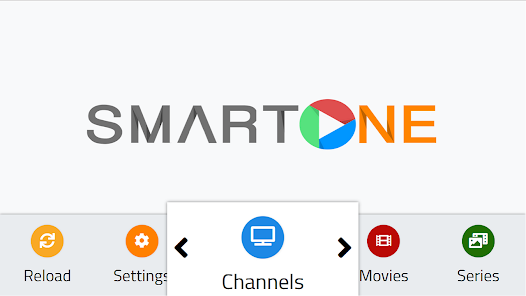
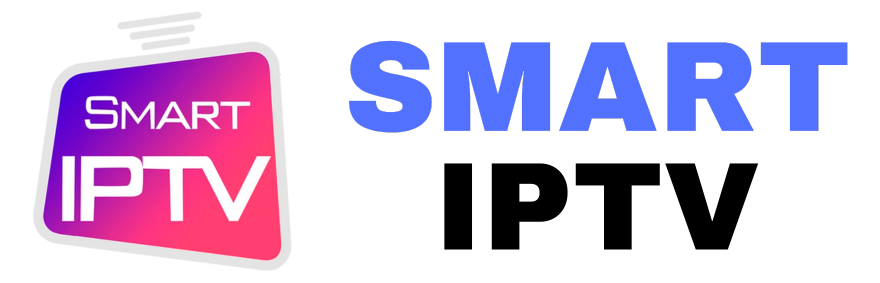
Laisser un commentaire